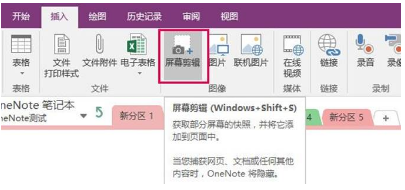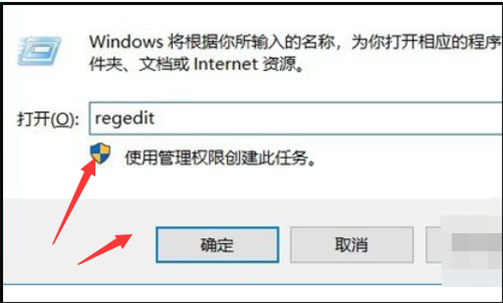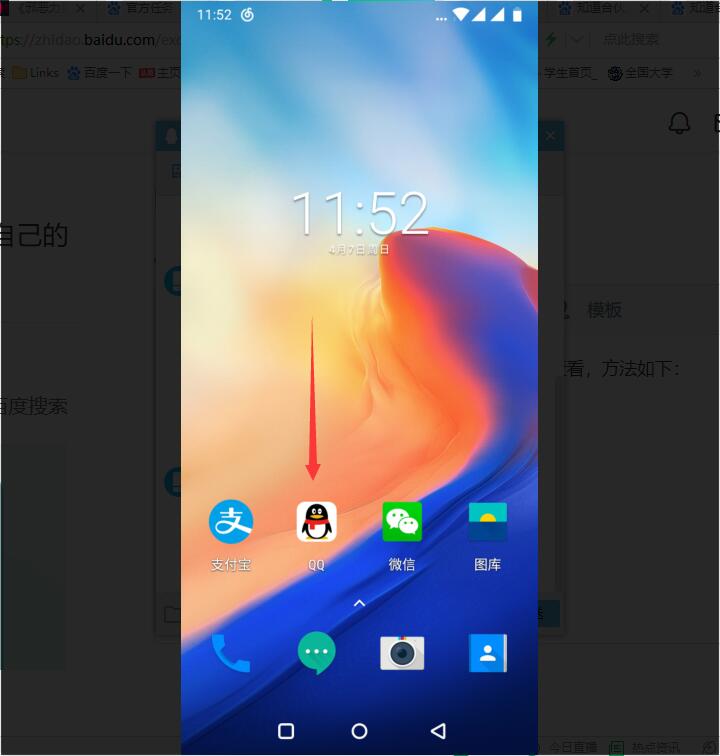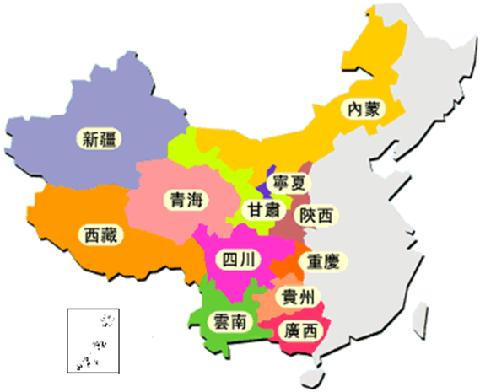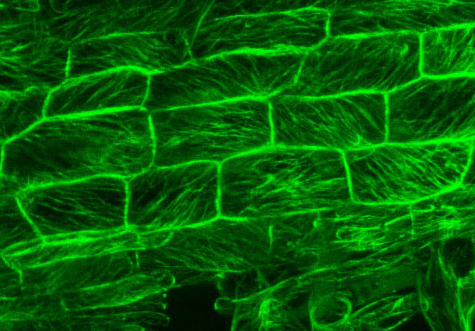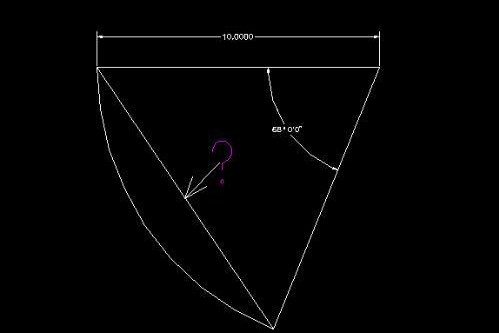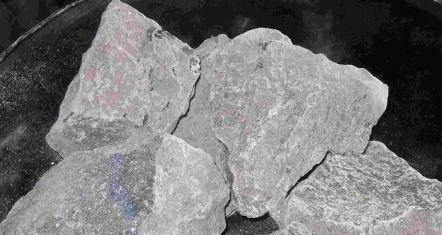电脑文件夹搜索功能怎么搜不到文件
的有关信息介绍如下:原因:没有开启Windows的搜索功能。
解决方法:
1、首先打开电脑中的“控制面板”窗口并点击其中的“程序”。
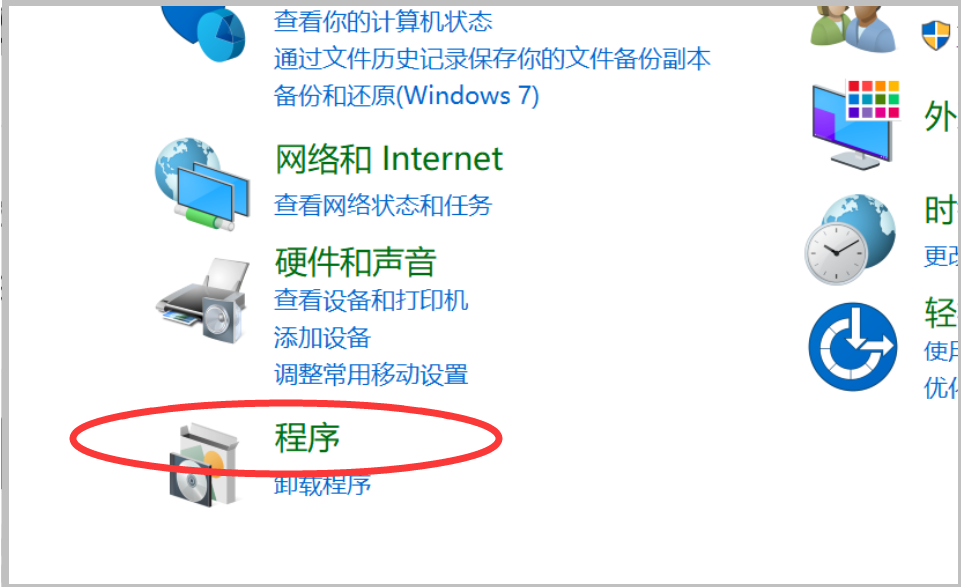
2、然后在“程序”窗口中点击“启用或关闭Windows功能”。
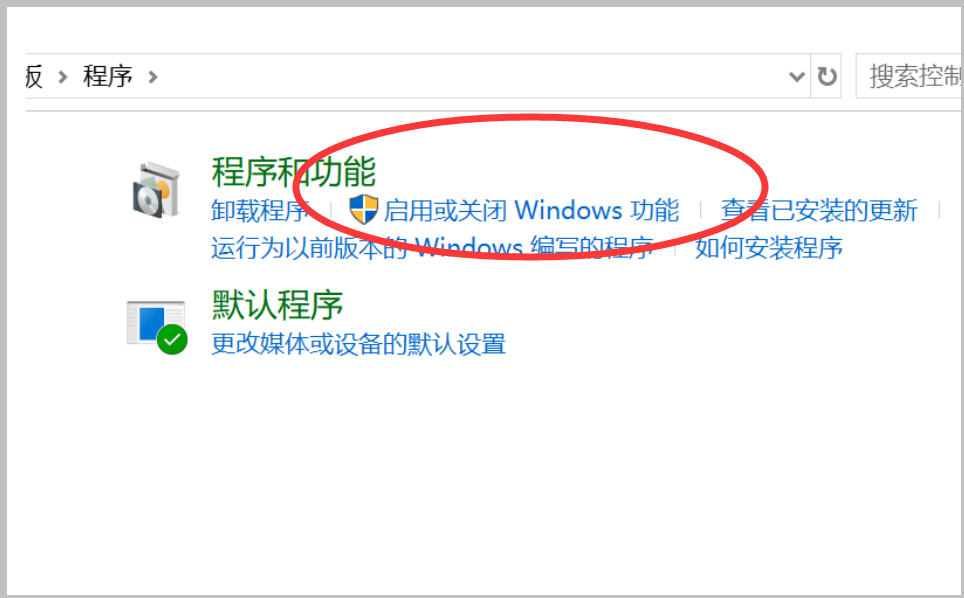
3、然后在其中点击打开“indexing service”中的“Windows search”。
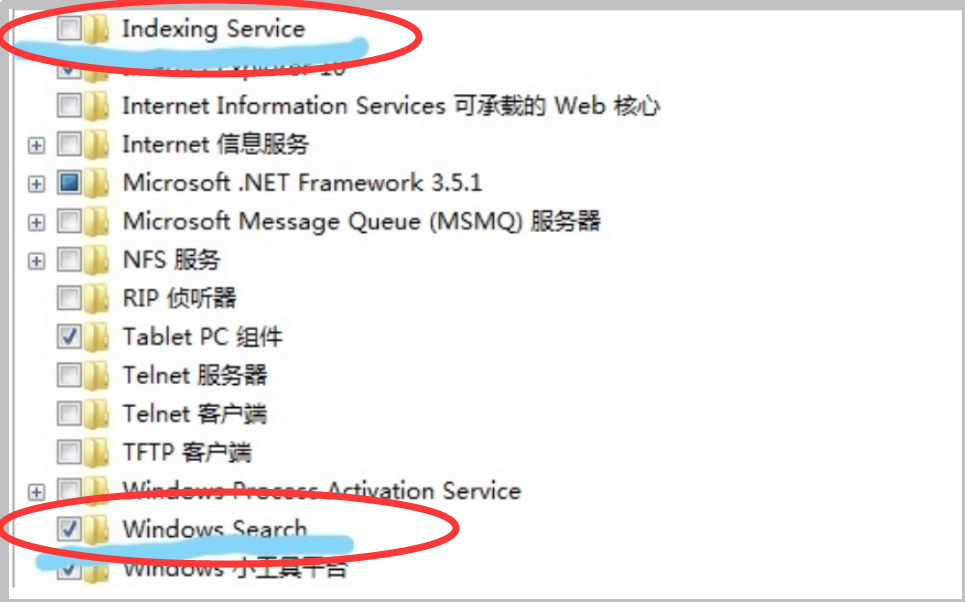
4、开启后在电脑窗口的搜索框内型前输入“索引选项卜悔清”。
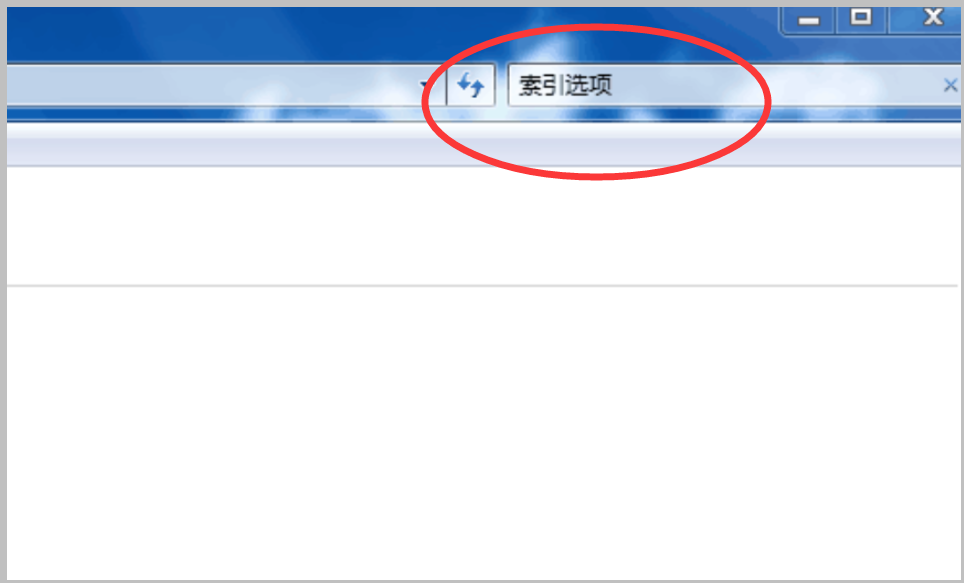
5、在打开的选项界面中对电脑的索引程序进行新建。
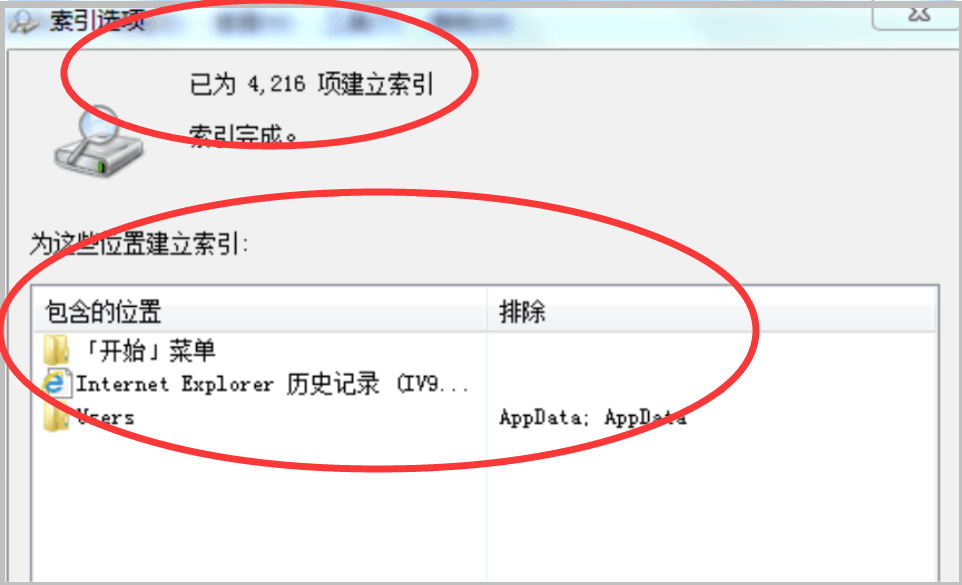
6、新建完成后返回电脑前肆搜索框位置即可进行搜索操作了。
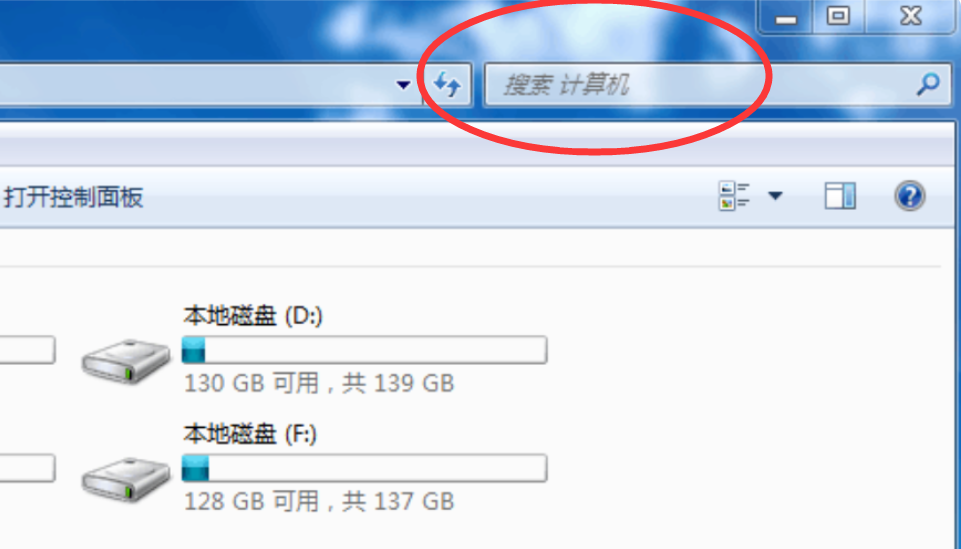
版权声明:文章由 好百科 整理收集,来源于互联网或者用户投稿,如有侵权,请联系我们,我们会立即处理。如转载请保留本文链接:https://www.haobaik.com/tips/188402.html